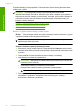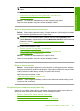User Manual
Příčina: Nastavení tisku nebylo správné.
Pokud se tímto problém nevyřeší, zkuste následující řešení.
Řešení 6: Vyčistěte tiskové kazety
Řešení: Vytiskněte protokol autotestu a zjistěte, zda je příčina problému v tiskových
kazetách. Pokud protokol autotestu uvádí problém, vyčistěte tiskové kazety. Pokud
problém trvá, bude zřejmě třeba tiskové kazety vyměnit.
Další informace o tiskových kazetách naleznete v tématu „
Odstraňování problémů
s tiskovými kazetami“ na stránce 96.
Příčina: Je třeba vyčistit tiskové kazety.
Inkoust nevyplňuje celý text nebo obrázek
Pokud nedochází k úplnému vyplnění textu nebo obrázku inkoustem, což vypadá jakože
některé části chybí nebo jsou prázdné, zkuste následující řešení.
•
Řešení 1: Zkontrolujte nastavení tiskárny
•
Řešení 2: Zkontrolujte typ papíru
•
Řešení 3: Zkontrolujte, zda používáte originální tiskové kazety HP
•
Řešení 4: Zkontrolujte tiskové kazety
•
Řešení 5: Výměna tiskové kazety
Řešení 1: Zkontrolujte nastavení tiskárny
Řešení: Zkontrolujte nastavení tisku.
• Zkontrolujte nastavení typu papíru tak, aby odpovídalo typu papíru, který je vložen
v zásobníku papíru.
• Zkontrolujte nastavení kvality. Použijte nastavení vyšší kvality pro zvětšení
množství inkoustu použitého pro tisk či kopírování.
Další informace naleznete v části:
•„
Nastavení typu papíru pro tisk“ na stránce 33
•„
Změna rychlosti a kvality tisku“ na stránce 34
•„
Tisk s použitím možnosti Maximální rozlišení“ na stránce 42
•„
Rychlé kopírování“ na stránce 58
Příčina: Nastavení typu papíru nebo kvality tisku byla nesprávná.
Pokud se tímto problém nevyřeší, zkuste následující řešení.
Řešení 2: Zkontrolujte typ papíru
Řešení: Společnost HP doporučuje, abyste používali papíry HP Advanced Paper
nebo jiný typ papíru, který je vhodný pro produkt.
Kapitola 12
104 Odstraňování problémů
Odstraňování problémů